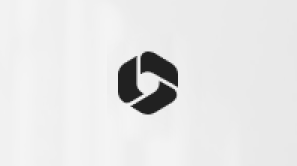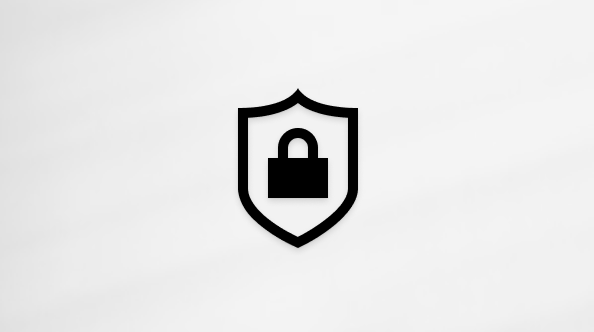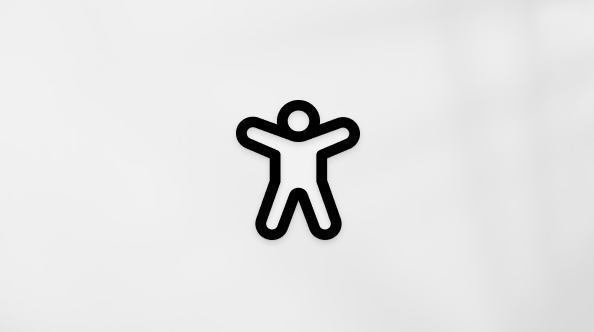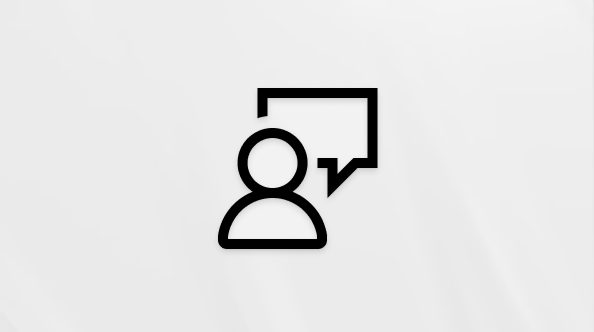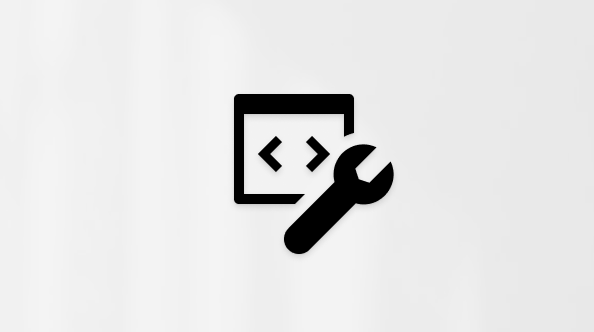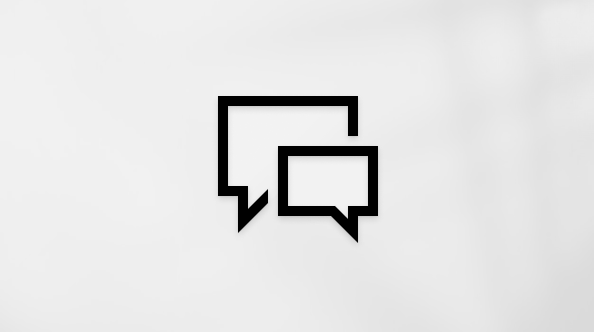Самостоятельное восстановление и доступные запасные компоненты предназначены для негарантийного ремонта, и для выполнения сложного электронного ремонта требуются знания и технические навыки. Если у вас есть технический опыт и у вас есть нужные инструменты, корпорация Майкрософт может выбрать ряд запасных компонентов и сервисных руководств, которые помогут вам выполнить ремонт.
Чтобы узнать больше о вашем устройстве и процессе самостоятельного восстановления, рекомендуется:
-
Ознакомьтесь с инструкциями, компонентами замены (Microsoft Online Storeи iFixit) и средствами (iFixit), необходимыми для завершения восстановления.
Важно ознакомиться с материалами для модели перед покупкой запасных компонентов и перед началом ремонта.
Устранение неполадок
Вот несколько полезных и полезных советов, которые вы можете попробовать, прежде чем решить, следует ли самостоятельно ремонтировать.
-
Используйте набор средств диагностики Surface и следуйте инструкциям на экране для диагностики и рекомендациям в результатах теста. Это может решить некоторые из ваших проблем и сузить, какие проблемы необходимо устранить. Дополнительные сведения см. в статье Устранение распространенных проблем с Surface с помощью приложения Surface и набора средств диагностики Surface.
-
Используйте приложение Surface:
-
Нажмите Пуск , выполните поиск по запросу surface и выберите приложение из списка результатов.Открытие приложения Surface
Примечание: Если приложение Surface не отображается в результатах поиска, может потребоваться скачать приложение Surface из Microsoft Store в Интернете.
-
В разделе Справка & поддержка выберите Получить справку. Введите вопрос или проблему, с которыми вам нужна помощь, а затем следуйте рекомендуемой справке или статьям.
-
-
Используйте сообщество Майкрософт, который является еще одним ценным и полезным ресурсом с возможными решениями большинства проблем, с которыми вы можете столкнуться.
Документация для просмотра
Просмотр руководств по службам
Устройство
Запасные компоненты
Surface Pro 7

-
Подставка
Surface Pro 7+

-
Подставка
-
Съемный твердотельный накопитель (rSSD)
-
SSD Door
Surface Pro 8

-
Подставка
-
SSD Door
-
Съемный твердотельный накопитель (rSSD)
-
Дисплей
Surface Pro 9

-
Подставка
-
Дисплей
-
Порт зарядки Surface Connect
-
Задняя крышка (контейнер)
-
Умная портативная колонка
-
Батарея
-
Тепловой модуль
-
Камера передней & задней
-
Камера и Wi-Fi палуба
-
Кнопка громкости & питания
-
Дверь SSD
-
Съемный твердотельный накопитель (rSSD)
-
Материнская плата
Surface Pro 9 5G

-
Подставка
-
Порт зарядки Surface Connect
-
Задняя крышка (контейнер)
-
Умная портативная колонка
-
Батарея
-
Тепловой модуль
-
Камера передней & задней
-
Колода камеры
-
Дисплей
-
Кнопка громкости & питания
-
Дверь SSD
-
Съемный твердотельный накопитель (rSSD)
-
Материнская плата
Surface Pro 10 для бизнеса

-
Подставка
-
Модуль микрофона
-
Порт зарядки Surface Connect
-
Динамик (слева и справа)
-
Ограждение
-
Батарея
-
Тепловой модуль
-
Передняя и задняя камера
-
Модуль отображения
-
Кнопка питания и громкости
-
Комплект для ввода устройства
-
Дверца твердотельного накопителя
-
Съемный твердотельный накопитель (rSSD)
-
Материнская плата
Surface Pro (11th Editon)

-
Подставка
-
Модуль микрофона
-
Порт зарядки Surface Connect
-
Динамик (слева и справа)
-
Ограждение
-
Батарея
-
Тепловой модуль
-
Передняя и задняя камера
-
Модуль отображения
-
Кнопка питания и громкости
-
Комплект для ввода устройства
-
Дверь rSSD
-
Съемный твердотельный накопитель (rSSD)
-
Материнская плата
Surface Pro X

-
Подставка
-
Съемный твердотельный накопитель (rSSD)
-
SSD Door
-
Дисплей
Ноутбук Surface 3

-
Дисплей
-
Клавиатура
-
Ножки & винты
-
Съемный твердотельный накопитель (rSSD)
Ноутбук Surface 4

-
Дисплей
-
Клавиатура
-
Ножки & винты
-
Съемный твердотельный накопитель (rSSD)
Ноутбук Surface 5

-
Дисплей
-
Клавиатура
-
Съемный твердотельный накопитель (rSSD)
-
Аккумулятор с корпусом
-
Ступни
-
Порт зарядки Surface Connect
-
Материнская плата
-
Тепловой модуль
Ноутбук Surface 6 для бизнеса

-
Отображение сборки
-
Сборка клавиатуры
-
Съемный твердотельный накопитель (rSSD)
-
Батарея
-
Ограждение
-
Ступни
-
Порт зарядки Surface Connect
-
Материнская плата
-
Тепловой модуль
-
Умная портативная колонка
-
Аудиоразъем
Ноутбук Surface (7-е издание)

-
Отображение сборки
-
Клавиатура
-
Съемный твердотельный накопитель (rSSD)
-
Батарея
-
Ограждение
-
Ступни
-
Порт зарядки Surface Connect
-
Материнская плата
-
Тепловой модуль
-
Умная портативная колонка
-
Аудиоразъем
Surface Laptop SE

-
Дисплей
-
Подставка
-
Ступни
-
модуль Wi-Fi
-
Динамики
-
Материнская плата
-
Ограждение
-
Батарея
-
Power Port
Surface Laptop Go 2

-
Дисплей
-
Клавиатура (с сканером отпечатков пальцев или без нее)
-
Съемный твердотельный накопитель (rSSD)
-
Батарея
-
Ступни
-
Порт зарядки Surface Connect
Surface Laptop Go 3

-
Дисплей
-
Клавиатура (с сканером отпечатков пальцев или без нее)
-
Твердотельный накопитель (SSD)
-
Ступни
-
Surface Connect
-
Батарея
-
Материнская плата
Surface Go 4

-
Подставка
-
Слот SD
-
Дисплей
-
Камеры
-
Камера Windows Hello
-
Материнская плата
-
Петли
-
Динамики
-
Батарея
-
Соединитель обложки type
Surface Laptop Studio

-
Дисплей
-
Клавиатура
-
Порт зарядки Surface Connect
-
Аудиоразъемы USB-C &
-
Съемный твердотельный накопитель (rSSD)
-
Косметические пластины
-
Клавиатура и трекпад
-
Ступни
-
Аккумулятор с корпусом
Surface Laptop Studio 2

-
Дисплей
-
Съемный твердотельный накопитель (rSSD)
-
Клавиатура
-
Ступни
-
Косметические пластины
-
Аудиоразъем
-
Surface Connect
-
Средство чтения MicroSD
-
Батарея и корпус
-
Порты USB-C
-
Порты USB-A
-
Материнская плата
Surface Studio 2 и более поздних версий

-
Съемный твердотельный накопитель (rSSD)
-
Дисплей
-
Тепловой модуль
-
Внутренний блок питания
-
Ступни
-
Материнская плата
Приобретение запасных компонентов для устройства Surface
Компоненты для самостоятельной замены предназначены для негарантийного ремонта. Доступность части может отличаться в зависимости от страны и может быть изменена из-за ограничений цепочки поставок, спроса клиентов и связанных с ними проблем.
Эти компоненты можно приобрести в Microsoft Online Storeи iFixit. Все заменяемые компоненты для каждого ремонта указаны в руководствах по обслуживанию применимых моделей Surface. Внимательно изучите руководство по обслуживанию модели Surface, чтобы приобрести подходящий компонент для ремонта. Просмотр соответствующего руководства подготовит вас и позволит вам комфортно выполнять эти ремонты.
Вопросы и ответы
-
Поддерживает ли устройство самостоятельное восстановление?
-
Исправит ли проблему замена?
-
У вас есть технические навыки для завершения ремонта?
-
У вас есть правильные средства для восстановления, как описано в руководствах по обслуживанию?
Если на любой из приведенных выше вопросов ответ нет, мы рекомендуем взять устройство к авторизованному поставщику услуг или настроить заказ на негарантийный ремонт. Дополнительные сведения см. в статье Как получить обслуживание или ремонт для Surface.
Если ответ "да" на указанные выше вопросы, вы можете приобрести в Microsoft Online Storeи iFixit.
Восстановление устройства с помощью заменяющего компонента не влияет на ограниченную гарантию Майкрософт; однако любой ущерб устройству, вызванный ремонтом, выполненным кем-либо, кроме Корпорации Майкрософт или авторизованным поставщиком услуг, не будет покрываться ограниченной гарантией Майкрософт.
Корпорация Майкрософт не может сообщить, какие части будут устранять конкретную проблему, возникающую на вашем устройстве. Решение за вами и должно основываться на информации, полученной из руководств по службам, в сочетании с результатами диагностики.
Если вы приобретаете запасный компонент, вы получите часть и соответствующие вспомогательные компоненты (например, винты, если применимо). Средства, необходимые для ремонта, продаются отдельно через iFixit: Бесплатное руководство по ремонту.
Необходимые средства будут перечислены в руководствах по обслуживанию.
Служба поддержки майкрософт не предоставляет помощь в выполнении ремонта. Если требуется помощь, вы можете приобрести услуги по ремонту без гарантии, перейдя к авторизованному поставщику услуг, который предоставляет негарантийные услуги, или вы можете начать заказ на ремонт без гарантии в корпорации Майкрософт.
Да, конкретный компонент замены и регион будут определять применимые гарантии. Дополнительные сведения можно найти в Microsoft Online Storeи iFixit.
-
Если вы находитесь в пределах ограничений политики возврата и обмена Microsoft Store Online, вы можете инициировать возврат или обмен самостоятельно из своей истории заказов в Интернете, следуя инструкциям в разделе Возврат товаров, приобретенных у корпорации Майкрософт, или для обмена или возврата денежных средств. Сведения о возврате и обмене см. в iFixit.
-
Если вы не ограничены политикой Microsoft Store Online, но по-прежнему в рамках отдельной гарантии Microsoft Limited на заменяющий компонент, вы можете обратиться к нам в службу поддержки Майкрософт.
Запасные компоненты, доступные для устройств Surface, перечислены выше на этой странице. Вы можете приобрести эти запасные компоненты для устройств Surface, выпущенные 9 апреля 2024 года или позже, в течение как минимум 3 лет после окончания производства устройства в следующих странах или регионах: США, Канада, Австралия, Новая Зеландия, Тайвань, Европейская экономическая зона, Швейцария и Соединенное Королевство. Доступность компонентов для замены зависит от устройства, страны или региона и со временем.